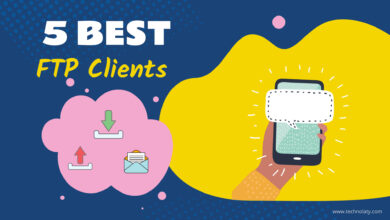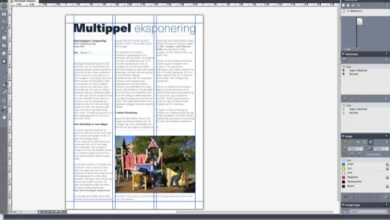كيفية إنشاء تدرجات لونية في الصور باستخدام Canva – محدث
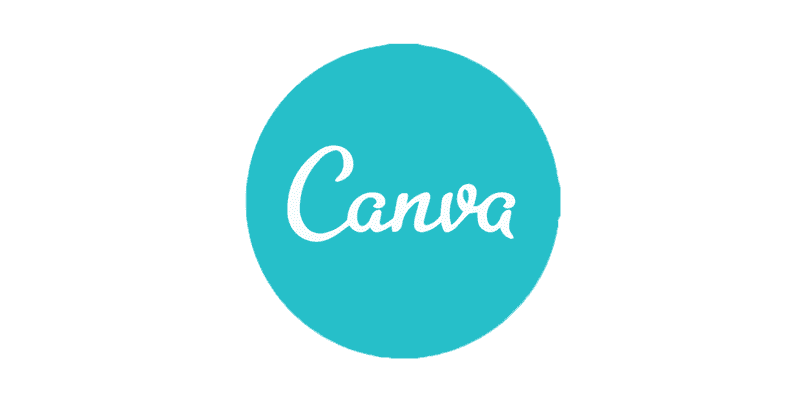
لقد أصبح Canva بالتأكيد أحد التطبيقات المفضلة في السوق، وبفضل تقنيته، يمكنك إنشاء تدرجات لونية في الصور من خلال بضع خطوات بسيطة فقط. بالإضافة إلى ذلك، سيسمح لك برنامج التصميم الجرافيكي المبسط هذا باستخدام أكثر من مليوني قالب متاح على المنصة.
يتكيف Canva مع جميع أنواع المستخدمين، حيث سيتمكن كل من المبتدئين والمحترفين من التصميم باستخدام هذه الأداة. ويعود الفضل في ذلك إلى تعدد وظائفه وملايين التأثيرات التي يمكنك استخدامها في إبداعك.
كيفية إنشاء التدرج في Canva؟
يمكنك إنشاء هذا التأثير في Canva ببضع خطوات بسيطة، ما عليك سوى الانتقال إلى قسم العناصر وتحديد خيار التدرجات. تذكر أن هذا التأثير يتميز بكونه تقنية فريدة تمامًا لأنه قادر على طمس لون واحد ونقله بمهارة إلى لون آخر. ولذلك، فمن المستحسن أن تفعل ذلك مع الألوان الداكنة إلى الفاتحة أو العكس.
يمكن أن يخلق هذا التأثير شعورًا بالرحابة ويجعل أيضًا ملاحظة التفاصيل الصغيرة أسهل. التدرج الجيد سيجعل الصورة أكثر احترافية وجاذبية. بالإضافة إلى ذلك، يمكنك الابتكار على شبكات التواصل الاجتماعي بهذا التأثير الرائع قليل الاستخدام، لكنه بالتأكيد يضفي لمسة إضافية من الأناقة على ملفك الشخصي على حسابك على Instagram أو Facebook .
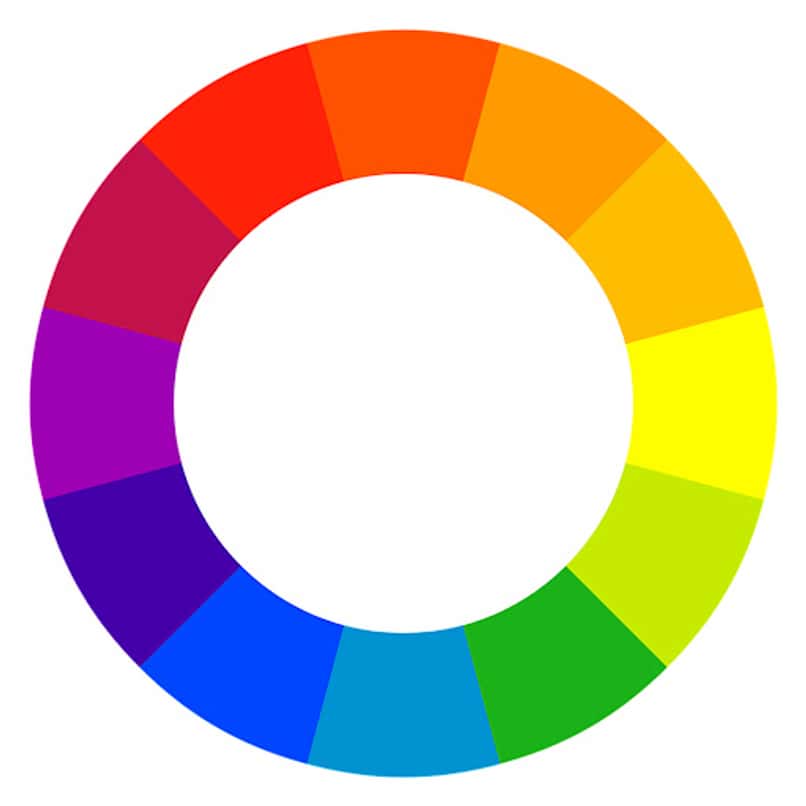
كيفية جعل التدرج إلى شفافة؟
باستخدام Canva، يمكنك إجراء تدرج من الألوان إلى اللون الشفاف أو العكس في بضع خطوات بسيطة فقط:
1- أولاً يجب عليك اختيار أو تحميل صورة على المنصة، وهي الصورة التي تفضلها. وحدد البعد الذي تريده أو قم بتغيير حجمه .
2- حدد قسم العناصر الموجود في اللوحة اليسرى من الشاشة
3- اكتب تدرجات الكلمة في شريط البحث الموجود في الأعلى
4- قم باختيار الخيار المتدرج إلى الشفاف ، هذا الخيار مجاني بالكامل على المنصة
5-توسيعها وتكييفها مع أذواقك واحتياجاتك في الصورة
6-يمكنك أيضًا تدويرها لوضع التدرج من اليسار إلى اليمين أو من الأعلى إلى الأسفل
7- التأثير الأصلي يعمل على التدرج من اللون البنفسجي إلى الشفاف ولكن يمكنك تعديل هذا اللون
8- للقيام بذلك، اضغط على المربع الصغير الذي يشير إلى اللون، وهو في هذه الحالة اللون الأرجواني، الموجود أعلى الشاشة، أعلى الصورة التي يتم تحريرها مباشرة
9-اختر اللون الذي تفضله ثم اضغط على قبول
10-وأخيرًا اضغط على خيار التنزيل لتخزين الصورة بتأثير التدرج على جهازك.
هل يمكنك دمج الألوان في تدرج الصورة في Canva؟
الإجابة هي نعم، حيث يمكنك تخصيص مجموعة الألوان في تأثيرات التدرج وفقًا لذوقك. بالإضافة إلى أنه يمكنهم أيضًا التكيف مع متطلباتك وتحديد نمط لعلامتك التجارية أو صورتك، حتى لو كنت لا تصدق ذلك. ويمكن لمزيج الألوان في الصورة أن يعدل الطريقة التي ينظر بها المستخدمون إلى الصورة.
من المؤكد أن مزيج الألوان الجيد سيجعل صورتك أكثر متعة وجاذبية. في الواقع، صدق أو لا تصدق، علم نفس الألوان هو جزء من حياتنا اليومية وهو قادر على تعديل حتى عواطفك. على سبيل المثال، الألوان الدافئة قادرة على توليد مشاعر إيجابية أو سلبية إذا كانت شديدة للغاية. اللون الأحمر يمكن أن يولد زيادة في الأدرينالين ومعدل ضربات القلب في الجسم.
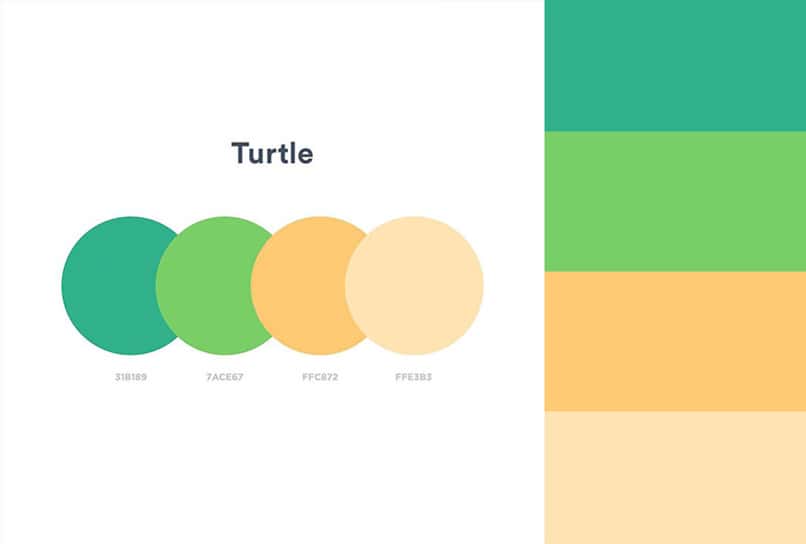
يمكن أن يؤدي تغير اللون المفاجئ إلى شعور المستخدمين بالإثارة وزيادة الطاقة . بينما الألوان الباردة تولد الهدوء والسكينة. لذلك، من المهم أن تحدد منذ البداية لوحة الألوان التي تريد ضبطها لتناسب تأثيراتك والتأثير الذي تريد إحداثه على كل مستخدم.
خطوات وضع التدرج اللوني في صورك
أولاً، ما عليك سوى الانتقال إلى منصة Canva الرسمية وتسجيل الدخول وتحديد الملصق أو نوع الصورة التي تريد إنشاءها. اختر الصورة التي تريد إضافة التدرج اللوني إليها وفي القائمة الموجودة على الجانب الأيسر من تدرجات نوع الشاشة.
اضغط على مفتاح الإدخال وستظهر لك جميع أنواع التدرجات المتوفرة على هذا النظام الأساسي. ويفضل، لضمان التأثير على الصورة بأكملها، يفضل تحديد الخيار المربع القادر على التكيف مع أي نوع من أنواع التصوير الفوتوغرافي.
قم بتكييف هذا التأثير مع حجم صورتك، في المقام الأول ستلاحظ أنه يغطي الصورة بالكامل. لهذا السبب، من الضروري تحديد خيار الشفافية، وتقليله وفقًا لكثافة التأثير التي تريدها. في هذا الخيار ينصح بتركه بين 50 و60% من الشفافية حتى يمكن مشاهدته بسهولة.
سترى على الفور تقريبًا مربعين أو ثلاثة صناديق موجودة في الجزء العلوي من القائمة تخبرك بألوان التأثير، حدد اللون الذي تفضله، ثم اضغط أخيرًا على خيار التنزيل لتخزين التأثير على الصورة على جهازك.
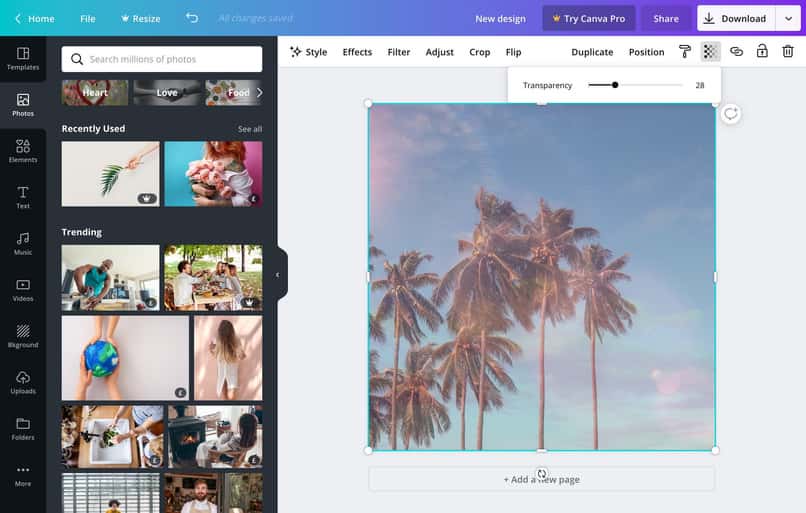
هل يمكنك تخصيص ألوان التدرجات في Canva؟
من Canva، لا يمكنك تخصيص ألوان التدرجات فحسب، بل يمكنك إنشاء لوحة الألوان الخاصة بك واختيارها باستخدام الإصدار المجاني. أولا وقبل كل شيء، تحتاج إلى تسجيل الدخول إلى حسابنا. حدد خيار Brand Kit ، المتوفر في اللوحة الرئيسية للمنصة. سيتم عرض قائمة تخصيص على الشاشة، اختر خيار إضافة لوحة جديدة، والذي يرمز له بالرمز +. مع هذا الإصدار، من الممكن فقط الجمع بين ثلاثة ألوان كحد أقصى.
بالنسبة لهذا الخيار هناك طرق مختلفة تسمح لك بتحقيق الهدف. للتعرف عليها اذهب إلى بداية المنصة وفي نهاية الرابط اكتب /colors . هناك، من خلال أربعة خيارات، ستشاهد أمثلة مختلفة للوحات الألوان وكيف ستبدو علامتك التجارية أو صورك مع تلك الألوان. اختر ما تفضله والذي يناسب احتياجاتك واضغط على خيار النسخ.
اضغط على أيقونة + التي ذكرناها أعلاه وقم بلصق الكود الخاص باللون الذي حددته. وبالتالي، يجب عليك تنفيذ هذا الإجراء بشكل متكرر حتى تنتهي من الألوان الثلاثة، وهذا كل شيء، وستحصل على لوحة التدرج المخصصة بالكامل.